Wie du ein Video in deine Veröffentlichung einbettest
Das Einbetten von Videos in deine digitalen Publikationen kann Konzepte anschaulich illustrieren und Standorte auf eine Art und Weise präsentieren, wie es geschriebene Worte einfach nicht können, und so ein visuelles und interaktives Erlebnis bieten, das das Verständnis und das Engagement fördert.
Mit Paperturn kannst du YouTube, Vimeo oder andere öffentlich zugängliche Videos nahtlos in jede Seite deiner digitalen Publikation integrieren. Du kannst sie als Pop-up-Fenster präsentieren, das durch einen Klick auf einen animierten Hotspot aktiviert wird, oder sie als Player einbetten, der sich nahtlos in dein Flipbook-Design einfügt.
So fügst du ein YouTube- / Vimeo-Video in dein Flipbook ein
Schritt 1:
Stelle sicher, dass dein gewünschtes Video auf YouTube oder Vimeo hochgeladen wurde.
Schritt 2:
Wähle das Flipbook, dem du ein Video hinzufügen möchtest, und klicke auf das Bearbeiten-Symbol.
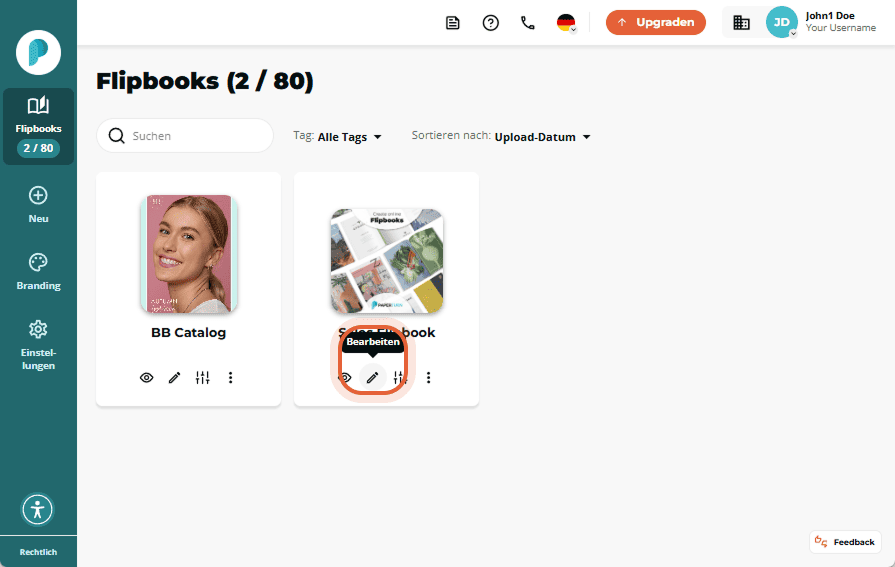
Schritt 3:
Auf der linken Seite des Bildschirms siehst du die Seitenleiste mit Miniaturansichten aller Seiten deines Flipbooks. Wähle die Seite aus, der du ein Video hinzufügen möchtest, und klicke dann auf Links und Video.
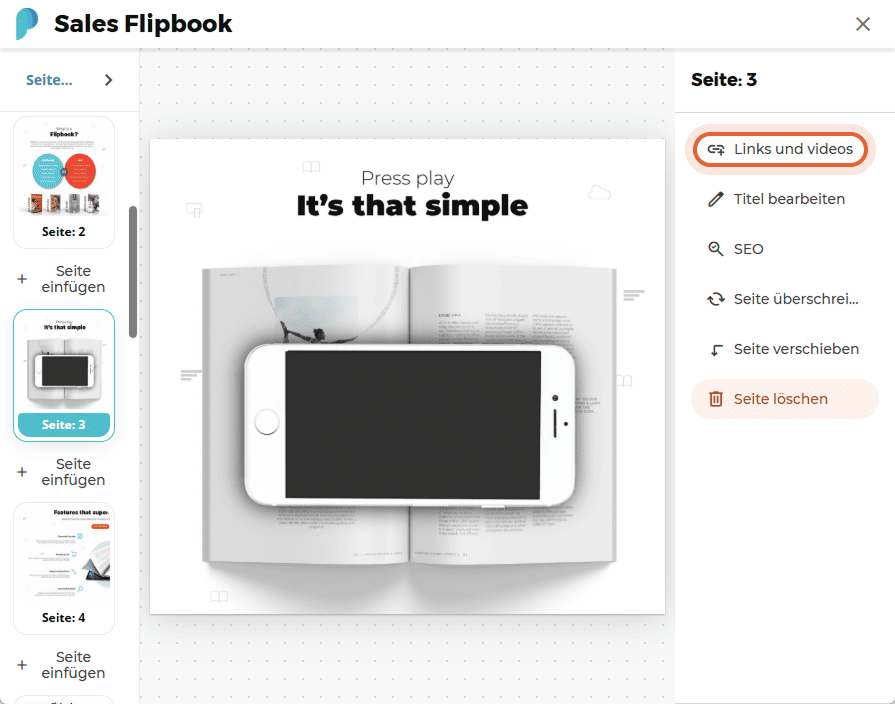
Schritt 4:
Klicke entweder auf YouTube-Video einfügen oder Vimeo-Video einfügen.
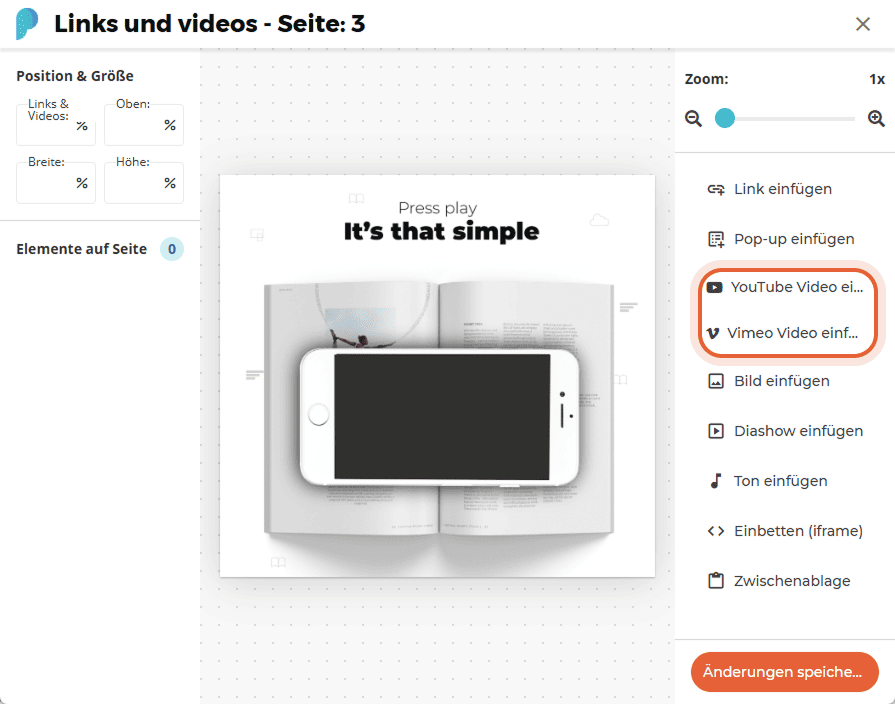
Schritt 5:
Füge die Video-URL in das Feld ein und passe die Wiedergabeeinstellungen nach deinen Wünschen an.
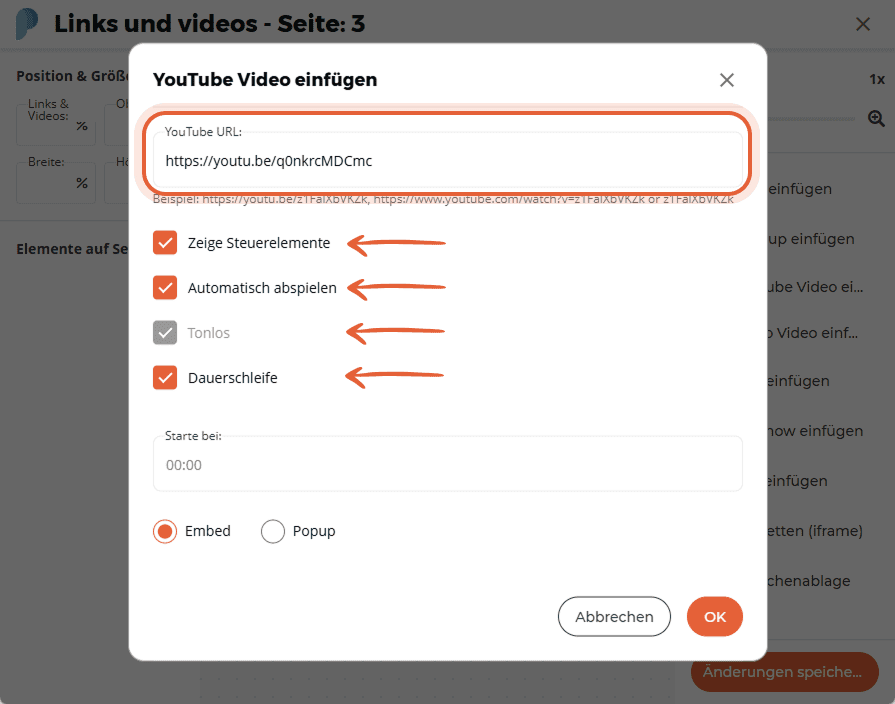
- Zeige Steuerelemente: Aktiviere dieses Kästchen, um die Video- und Tonsteuerung für deine Betrachter zu aktivieren. Wenn es nicht markiert ist, können deine Zuschauer das Video nur anhalten/fortsetzen oder zu YouTube weitergeleitet werden.
- Automatisch abspielen: Aktiviere dieses Kästchen, wenn das Video automatisch starten soll, sobald der Zuschauer die Seite mit dem eingebetteten Video aufruft. Dann muss nicht mehr auf die Wiedergabetaste geklickt werden!*
- Tonlos: Aktiviere dieses Kästchen, um das Video ohne Ton abzuspielen. Diese Option wird automatisch mit „Automatisch abspielen“ ausgewählt.*
- Dauerschleife: Aktiviere dieses Kästchen, um dein Video nach Beendigung automatisch erneut abzuspielen.
- Starte bei: Wenn du dieses Kästchen anklickst, kannst du auswählen, dass dein Video zu einer bestimmten Zeit startet. Wenn du zum Beispiel 00:05 eingibst, beginnt die Wiedergabe deines Videos bei 00:05 Sekunden.
Schritt 6:
Wähle aus, ob das Video eingebettet oder als Pop-up angezeigt werden soll. Ein eingebettetes Video wird direkt auf der Flipbook-Seite abgespielt, während die Pop-up-Option das Video in einem bildschirmfüllenden Pop-up anzeigt, wenn man darauf klickt. Die Pop-up-Option ist ideal, wenn deine Leser deine Publikationen hauptsächlich auf Mobilgeräten ansehen.
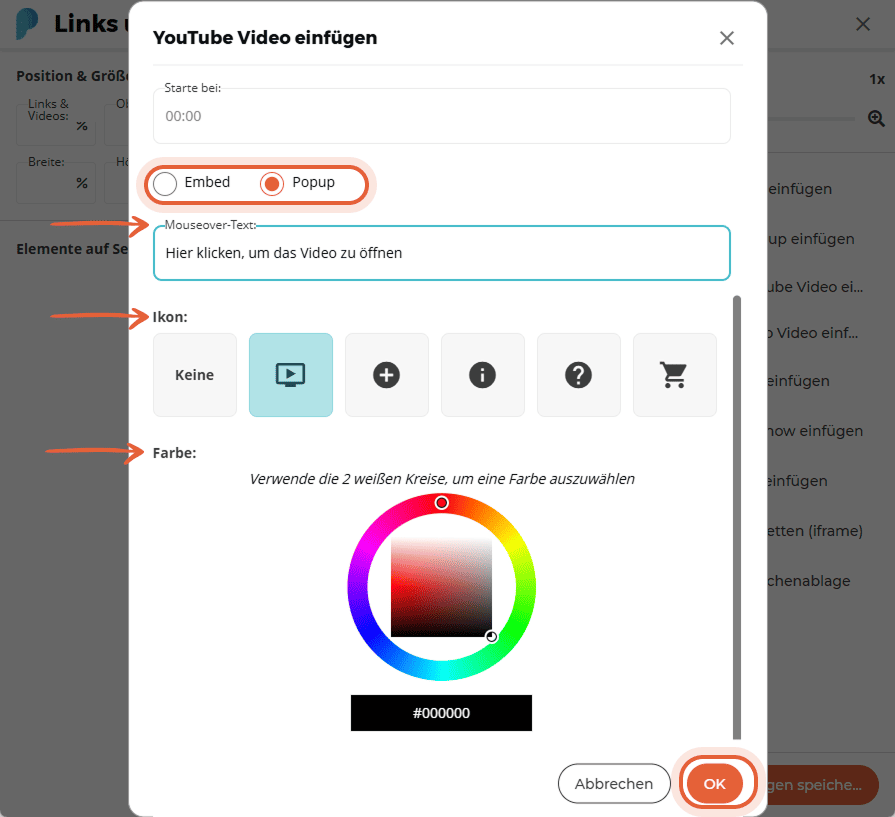
Schritt 7:
Verschiebe und skaliere das Video auf die gewünschte Position und Größe.
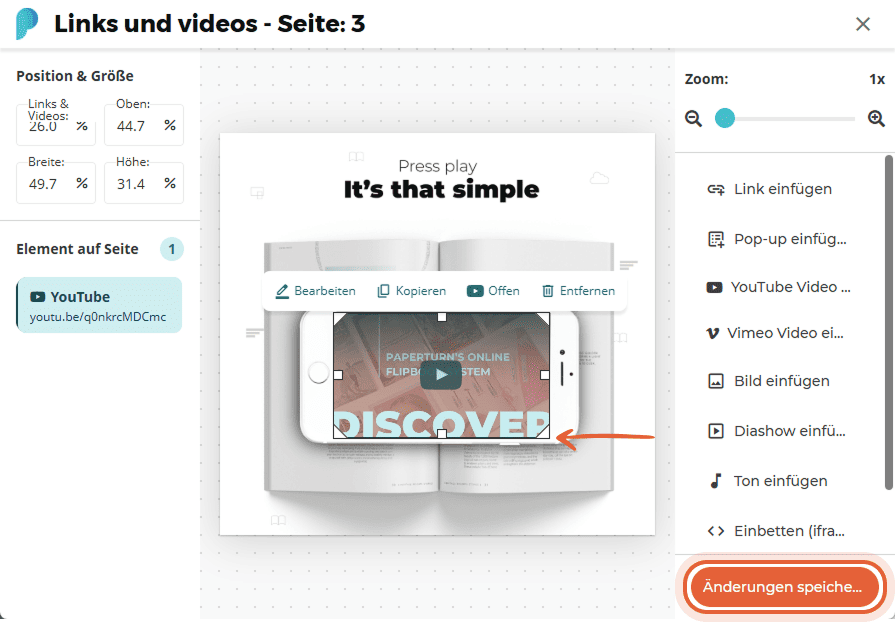
Schritt 8:
Klicke auf Änderungen speichern und verlasse den Editor. Öffne dein Flipbook und sieh dir dein eingebettetes Video an!
*Autoplay hat technische Einschränkungen: Die Richtlinien von Chrome und iOS schränken die Autoplay-Funktion ein. Während es für iOS keine Abhilfe gibt, erlaubt Chrome die automatische Wiedergabe nur, wenn Videos stummgeschaltet sind. Daher ist die Option "Tonlos" standardmäßig aktiviert und kann nicht deaktiviert werden. Auf Mobilgeräten werden alle Videos zur besseren Ansicht in einem Pop-up-Format angezeigt, das eine Interaktion des Nutzers erfordert, um die Wiedergabe zu starten, was die automatische Wiedergabe in diesem Format technisch ausschließt.
So fügst du ein Video aus einer anderen Quelle in deine digitale Publikation ein
Wenn deine Videos auf anderen Plattformen als Vimeo oder YouTube gehostet werden, kannst du unsere iframe-Funktion nutzen, um das Video einzufügen.
Klicke auf das Flipbook unten, um die Videoeinbettungsfunktion zu sehen.